サムスンバックアップPIN:ロックされたサムスンデバイスの対処法
Part 1. What Is Samsung backup pin?
Samsungモバイルデバイスで利用できる画面ロックオプションがいくつかあります。 それらは、提供するセキュリティレベルに従ってリストされており、スワイプが最も安全性が低く、パスワードが最も高くなっています。
- スワイプ
- フェイスアンロック
- 顔と声
- パターン
- PIN
- パスワード
フェイスアンロック、フェイスアンドボイス、またはパターンオプションを使用してセキュリティロックを設定する場合は常に、バックアップピンも設定するように求められます。 デバイスが顔や声を認識できない場合、またはパターンを忘れた場合は、バックアップピンを使用して画面ロックを通過します。 したがって、バックアップロック解除PINまたはパターンは、その名前が示すように、画面ロックを忘れた場合やデバイスがユーザーを認識しない場合にフォールバックできるPINです。

パート2。Samsungデバイスのバックアップピンを設定する必要があるのはなぜですか。
バックアップピンの重要性を認識する前に、顔認証、顔と音声、およびパターンオプションが何であるかを理解する必要があります。
フェイスアンロック:
顔認証はあなたの顔を認識し、画面のロックを解除します。 顔認証を設定している間、それはあなたの顔の写真を撮ります。 あなたに似た人なら誰でもデバイスのロックを解除できるため、パスワードやパターンよりも安全性が低くなります。 また、不特定の理由により、デバイスがユーザーをまったく認識できない場合があります。 したがって、顔が認識されない場合、デバイスはバックアップピンを設定するように要求します。
Face and Voice:
顔認証機能を補完するこのオプションは、あなたの声を考慮に入れます。 画面のロックを解除するには、顔を表示するだけでなく、前に設定した音声コマンドを入力します。 デバイスが顔または声、あるいはその両方を認識できない場合は、バックアップピンを使用して画面のロックを解除する必要があります。
パターン:
これは、実行可能な方法で画面内のドットを接続することによって設定されます。 画面のロックを解除するために使用されるパターンを作成するには、少なくともXNUMXつのドットを結合する必要があります。 パターンを忘れたり、子供が不在のときに画面のロックを解除しようと何度も試みたりする可能性が高いため、画面のロックを解除するためのバックアップ手段があることを確認する必要があります。
ロックを解除できず、バックアップPINがない場合はどうなりますか?
In case you have forgotten your screen lock or your device fails to recognize you and you do not have a backup pin, the only option you are left with, after Google credentials, is hard resetting your device. You are at the risk of losing important data on your phone’s internal memory if you do not create a backup for it in your PC. Even then, all the content may not be backed up. Therefore, having a backup pin has become a necessity.
パート3。Samsungデバイスでバックアップピンを設定する方法は?
You will be prompted to set up a backup pin after setting up a screen lock. To set a screen lock:
ステップ1: Go to menu.
ステップ2: 開いた 設定.
ステップ3: Click Lock screen and then screen lock. You will see the following screen.
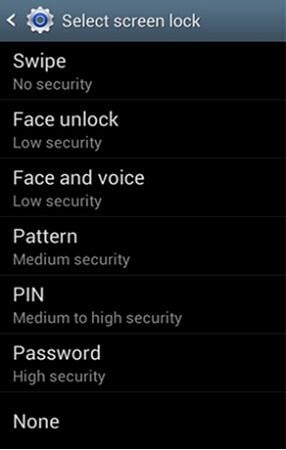
ステップ4: 上記のオプションから[顔認証]、[顔と音声]、または[パターン]を選択すると、バックアップピンを設定するための画面も表示されます。

ステップ5: をクリックしてください パターン or PIN、バックアップピンとして設定する方。 PINを選択すると、4〜16桁のバックアップPINを入力できる画面が表示されます。 クリック 持続する.
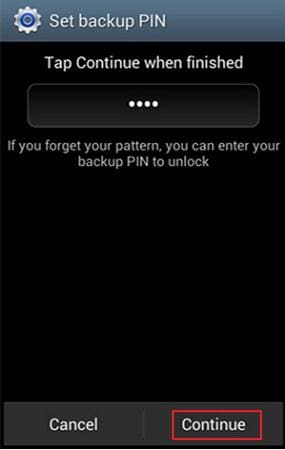
ステップ6: PINを再入力して確認し、[OK]をクリックしてプロセスを終了します。

Part 4. How to Change backup pin on Samsung Device?
初めてPINを設定するのと同じ手順に従って、SamsungデバイスのバックアップPINを変更できます。 そうするために:
ステップ1: メニューに移動> 設定 > ロック画面 > 画面ロック.
ステップ2: すでに設定したセキュリティロック解除情報を入力するように求められます。 クリック 次
.
ステップ3: 必要なセキュリティロック設定を選択し、画面上のコマンドに従ってプロセスを終了します。
ステップ4: ドロップダウンメニューから特定のバックアップファイルを選択して、データを復元します。 ファイルが見つからない場合は、をクリックしてください ファイルを探す button. Select the file to proceed further.
パート5。SamsungAndroidデバイスがバックアップピンなしでロックされた場合の対処方法
セキュリティロック解除とサムスンのバックアップピンを忘れた場合は、こちらの手順に従ってください。 Samsungロック画面をバイパスする or you will have to hard reset the device. It will erase all the data in the device’s internal memory if you do not back up all the files or photos. You might lose unbacked content.
注意: Samsungデバイスのメーカーとモデルによって、ハードリセット手順にわずかな違いがある場合があります。 ただし、一般的な手順は同じです。
ステップ1: 電源ボタンを押すか、電話からバッテリーを取り外して、デバイスの電源を切ります。
ステップ2: Try any of the following combinations.
- 音量を上げる+音量を下げる+電源キー
- 音量小+電源キー
- ホームキー+電源キー
- 音量大+ホーム+電源キー
電話の振動を感じたり、「Androidシステムの復旧」画面が表示されない限り、XNUMXつまたはすべてのキーを押して放します。
ステップ3: メニューをナビゲートするには、音量小ボタンを使用します。 「データのワイプ/工場出荷時のリセット」を見つけます。 電源キーを押して選択します。
ステップ4: もう一度、音量小ボタンを使用してオプションをナビゲートします。 「すべてのユーザーデータを削除する」を見つけて選択します。 リセット処理が実行されます。
ステップ5: プロセスが完了したら、[今すぐシステムを再起動する]を選択します。
パート6。DrFoneToolを使用してSamsungデバイスをバックアップする方法
DrFoneTool サムスンのような大手モバイル企業向けのプログラムを開発しました。 それはデータバックアップのユーザーに経験を変えるサムスンのような電話に与えられたそのような品質を持っています。 これで、Samsung mobileの電話バックアップソフトウェアであるDrFoneToolを使用して、ビデオ、音楽、連絡先、メッセージ、およびアプリを非常に迅速にバックアップできます。 それはあなたのデータバックアップの歴史を変え、あなたを近代的な施設の新しい世界に連れて行きます。 サムスンの携帯電話から携帯電話にデータをバックアップするのは素晴らしい経験です。

DrFoneTool –電話バックアップ(Android)
サムスンのデータをPCに柔軟にバックアップ
- ワンクリックでAndroidデータを選択的にバックアップします。
- バックアップをプレビューして任意のAndroidデバイスに復元します。
- 8000 + Androidデバイスをサポートしています。
- バックアップ、エクスポート、または復元中にデータが失われることはありません。
DrFoneToolを使用してSamsungの写真をPCにバックアップします
Step 1: Launch DrFoneTool on PC computer, and connect your Samung device to PC via USB cable. In the primary window, click ‘Phone Backup’ to save the photos to PC computer.

ステップ2:表示される次の画面で、[バックアップ]をクリックします。 以前のバックアップにこのソフトウェアを使用したことがある場合は、[バックアップ履歴の表示]をクリックして以前のバックアップデータを見つけることができます。

ステップ3:バックアップに使用できるすべてのファイルタイプが表示されます。この場合、[ギャラリー]オプションを選択して、Samsungの写真をコンピューターにバックアップします。

最後の記事

